声卡是电脑中重要的硬件组件之一,它负责处理和控制计算机的音频输入和输出。正确安装声卡可以提供更好的音频体验和更高的音频质量。本文将为您详细介绍如何安装...
2024-11-01 405 安装声卡
声卡在电脑中扮演着至关重要的角色,它负责处理和输出电脑音频信号。然而,很多人在安装声卡时遇到了困难。本文将提供一份简明易懂的声卡安装指南,帮助读者轻松完成声卡的安装过程。

1.首先了解你的声卡类型和型号

在开始安装之前,你需要确定自己的声卡类型和型号。你可以在声卡上找到型号标识,或者通过查看电脑设备管理器来确认。
2.查找最新的驱动程序
在安装声卡之前,确保你下载并保存了最新的声卡驱动程序。你可以从声卡制造商的官方网站上获取最新版本的驱动程序。
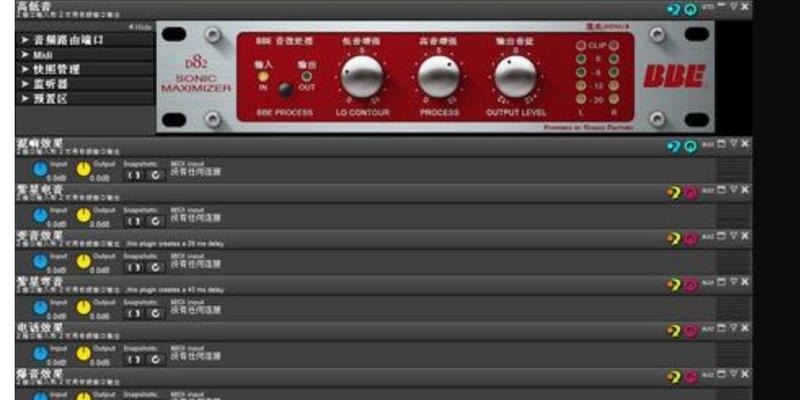
3.关闭电脑并拆开机箱
在开始安装声卡之前,确保你已经关闭了电脑,并拆开了机箱。这样可以让你更方便地接触到主板和声卡插槽。
4.插入声卡到合适的插槽中
根据你的主板型号和声卡类型,找到合适的插槽并将声卡插入其中。确保插卡时不要用力过猛,以免损坏声卡或主板。
5.安装声卡驱动程序
将最新的声卡驱动程序安装光盘或USB驱动器插入电脑,然后按照提示进行安装。如果你没有光盘或驱动器,可以通过官方网站下载并运行安装程序。
6.打开设备管理器并更新驱动程序
打开电脑的设备管理器,在"声音、视频和游戏控制器"下找到你的声卡,并右键点击选择"更新驱动程序"。选择从计算机中安装驱动程序,并指定下载的驱动程序文件路径。
7.完成驱动程序安装并重启电脑
完成驱动程序的安装后,重启你的电脑。这将确保新的驱动程序正确加载,并使声卡能够正常工作。
8.测试声卡是否工作正常
在重新启动电脑之后,你可以通过播放一段音频来测试声卡是否工作正常。如果你能听到声音,则说明安装成功。
9.调整声卡设置
在确保声卡正常工作后,你可以进入声音设置界面,调整音频输入和输出的相关设置,以满足你的个人需求。
10.解决常见问题
如果在安装过程中遇到任何问题,你可以查看声卡制造商的技术支持页面,或者在相关的技术论坛上寻求帮助和解决方案。
11.注意事项
在安装声卡时,务必小心谨慎。不要用力过猛插拔插槽,以免导致损坏。在进行任何操作之前,确保你已经阅读并理解了声卡安装指南。
12.兼容性检查
在购买新的声卡之前,建议先进行兼容性检查。确保你的主板和操作系统支持所选声卡的型号。
13.更新驱动程序
即使你已经成功安装了声卡,也要定期检查是否有最新的驱动程序可用。新的驱动程序可能会修复一些问题,并提供更好的性能和兼容性。
14.声卡优化
除了安装驱动程序外,还可以进行一些声卡优化操作,如调整音频缓冲区大小、选择合适的采样率等,以提高声音质量和稳定性。
15.寻求专业帮助
如果你对声卡安装过程感到不安或遇到复杂的问题,建议寻求专业技术人员的帮助。他们能够提供准确的指导和解决方案,确保你的声卡能够正常工作。
安装声卡可能听起来有些复杂,但只要按照本文提供的步骤进行操作,并小心谨慎地完成每一步,你就能成功安装并配置声卡。如果你遇到任何问题,不要犹豫,尽快寻求帮助。享受高品质的音频体验吧!
标签: 安装声卡
相关文章

声卡是电脑中重要的硬件组件之一,它负责处理和控制计算机的音频输入和输出。正确安装声卡可以提供更好的音频体验和更高的音频质量。本文将为您详细介绍如何安装...
2024-11-01 405 安装声卡
最新评论